
[スタート] ボタンをクリックし、[regedit] と入力して確認し、regedit.exe をクリックしてレジストリ エディターを開きます。
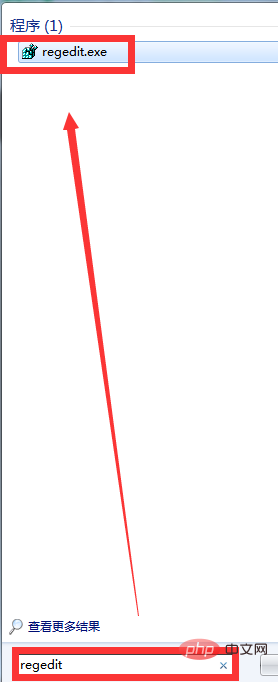
次のパスに従ってレジストリを展開します:
HKEY_CURRENT_USER\Software\Microsoft\Windows\CurrentVersion\Policies\Explorer。
まず、HKEY_CURRENT_USER を見つけ、ダブルクリックして展開し、ソフトウェアを見つけます。
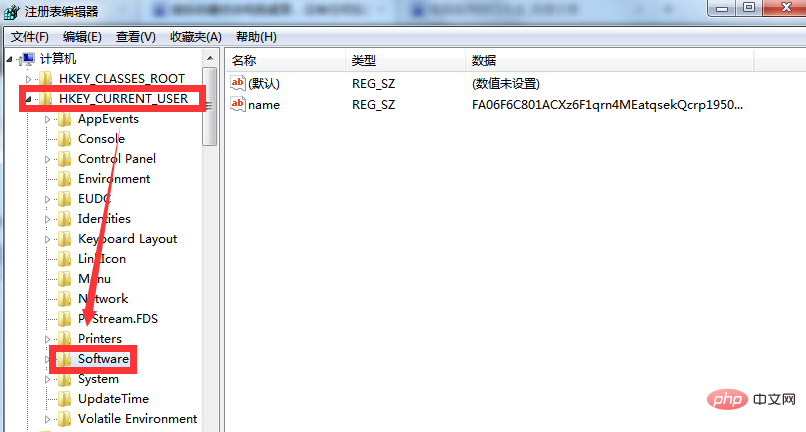
関連する推奨事項: 「FAQ」
ダブルクリックしてソフトウェアを展開し、Microsoft を見つけます。
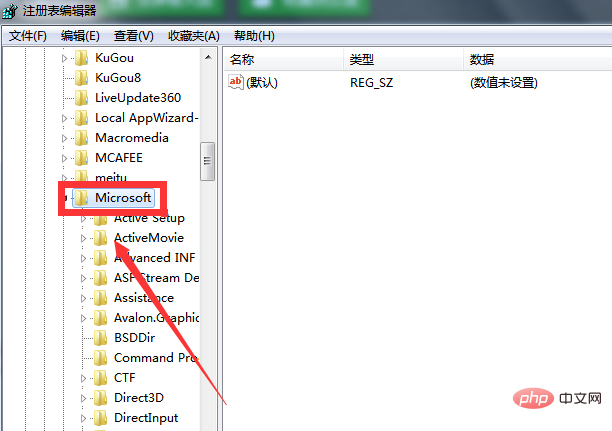
次に、「Microsoft」をダブルクリックして展開し、「Windows\CurrentVersion\Policies」を見つけて展開します。
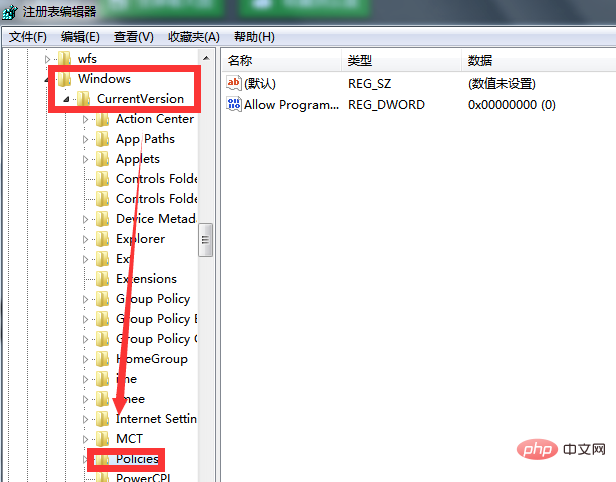
最後に、ダブルクリックしてポリシーを展開し、ポリシーに対応する右側のウィンドウで NoViewContextMenu を見つけ、NoViewContextMenu を右クリックして [削除] を選択します。
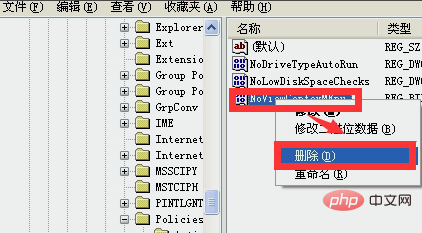
次に、値の削除を確認するポップアップダイアログボックスが表示されるので、[はい]をクリックしてレジストリエディタを終了し、デスクトップに戻った後、再度右クリックしてください。マウスの右ボタンが反応したことを確認しました。
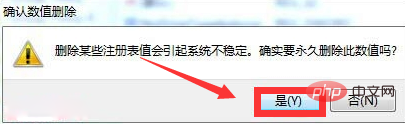
以上がノートパソコンのマウスの右ボタンが反応しない場合の対処方法の詳細内容です。詳細については、PHP 中国語 Web サイトの他の関連記事を参照してください。